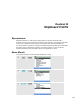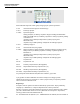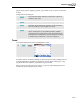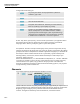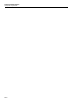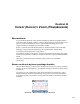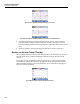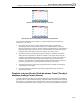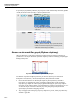User's Manual
Cursor (Kursor) i Zoom (Powiększenie)
Przejście z ekranu Events Table do ekranu Trend (Trendy) z włączoną funkcją Cursor (Kursor)23
23-3
Rysunek 23-5. Ekran Trend (Trendy) z kursorem
Rysunek 23-6. Ekran Trend (Trendy) z kursorem i powiększeniem
Do sterowania funkcjami Cursor (Kursor) i Zoom (Powiększenie) służą klawisze
funkcyjne F1, F2, F3 i F4:
• Za pomocą klawisza F2 i F3 należy włączyć kursor (tylko w trybie Hold
(Wstrzymaj)). Kursor można przesuwać poziomo wzdłuż trendów za pomocą
klawiszy strzałek w lewo/prawo. Wartość trendów pod kursorem jest wyświetlona w
nagłówku ekranu (patrz Rysunek 23.5). Ustawienie kursora przy lewej lub prawej
krawędzi ekranu spowoduje przeniesinie trendu w lewo lub w prawo.
• Naciśnięcie klawisza F4 powoduje przypisanie klawiszy strzałek do sterowania
funkcją Zoom (Powiększenie). Klawisze strzałek w lewo/prawo służą wtedy do
rozciągania lub zmniejszania trendów w poziomie (patrz rysunek 23.6). Klawisze
strzałek w górę/dół wykonują analogiczną operację w pionie. Jeśli kursor jest
włączony, powiększenie w poziomie działa symetrycznie wokół kursora; jeśli jest
wyłączony, powiększenie w poziomie działa od prawej strony ekranu.
•
Naciśnięcie klawisza F1 spowoduje przypisanie klawiszy strzałek do wybierania
wyświetlanych linii trendów.
• Ponowne naciśnięcie klawisza F4 powoduje przypisanie klawiszy strzałek do
sterowania kursorem.
Przejście z ekranu Events Table do ekranu Trend (Trendy) z
włączoną funkcją Cursor (Kursor)
Na tabeli zdarzeń można zaznaczyć określone zdarzenie za pomocą klawiszy strzałek w
górę/dół (tylko w trybie Hold (Wstrzymaj)). Następnie należy nacisnąć klawisz ENTER.
Spowoduje to wyświetlenie ekranu Trend (Trendy) z kursorem włączonym i ustawionym
na zaznaczonym zdarzeniu. Kroki wymagane w tym procesie są przedstawione poniżej.